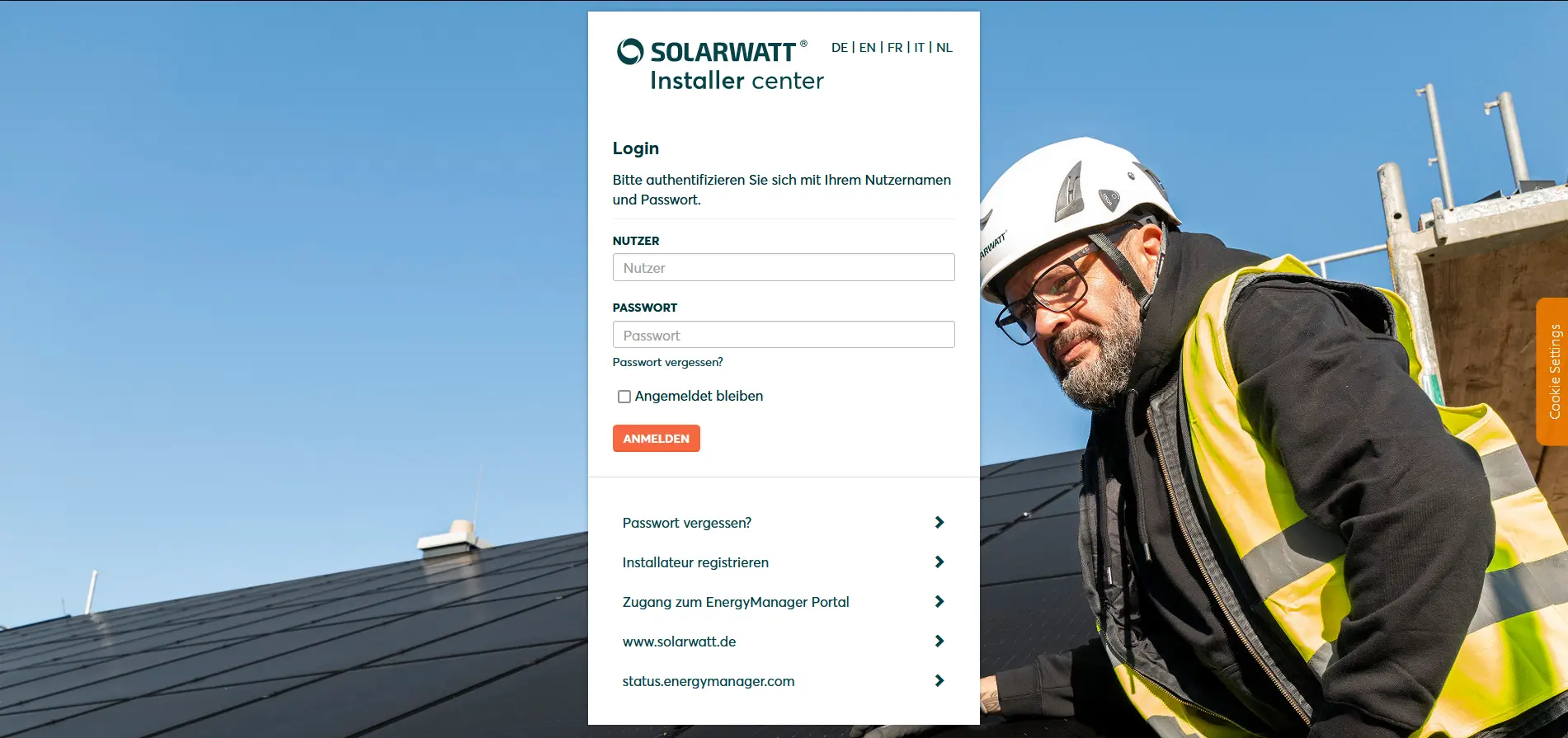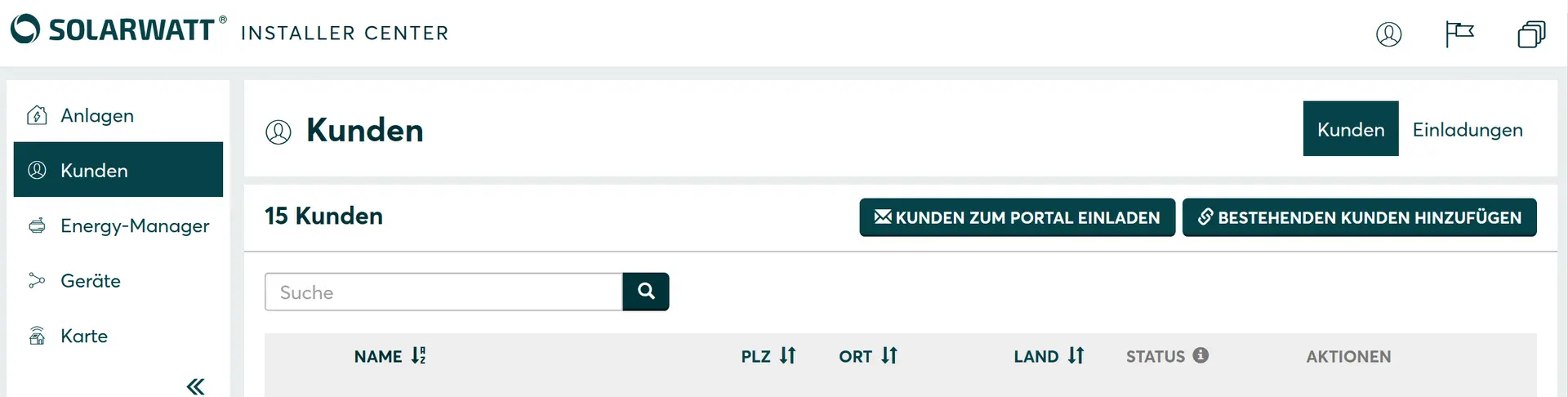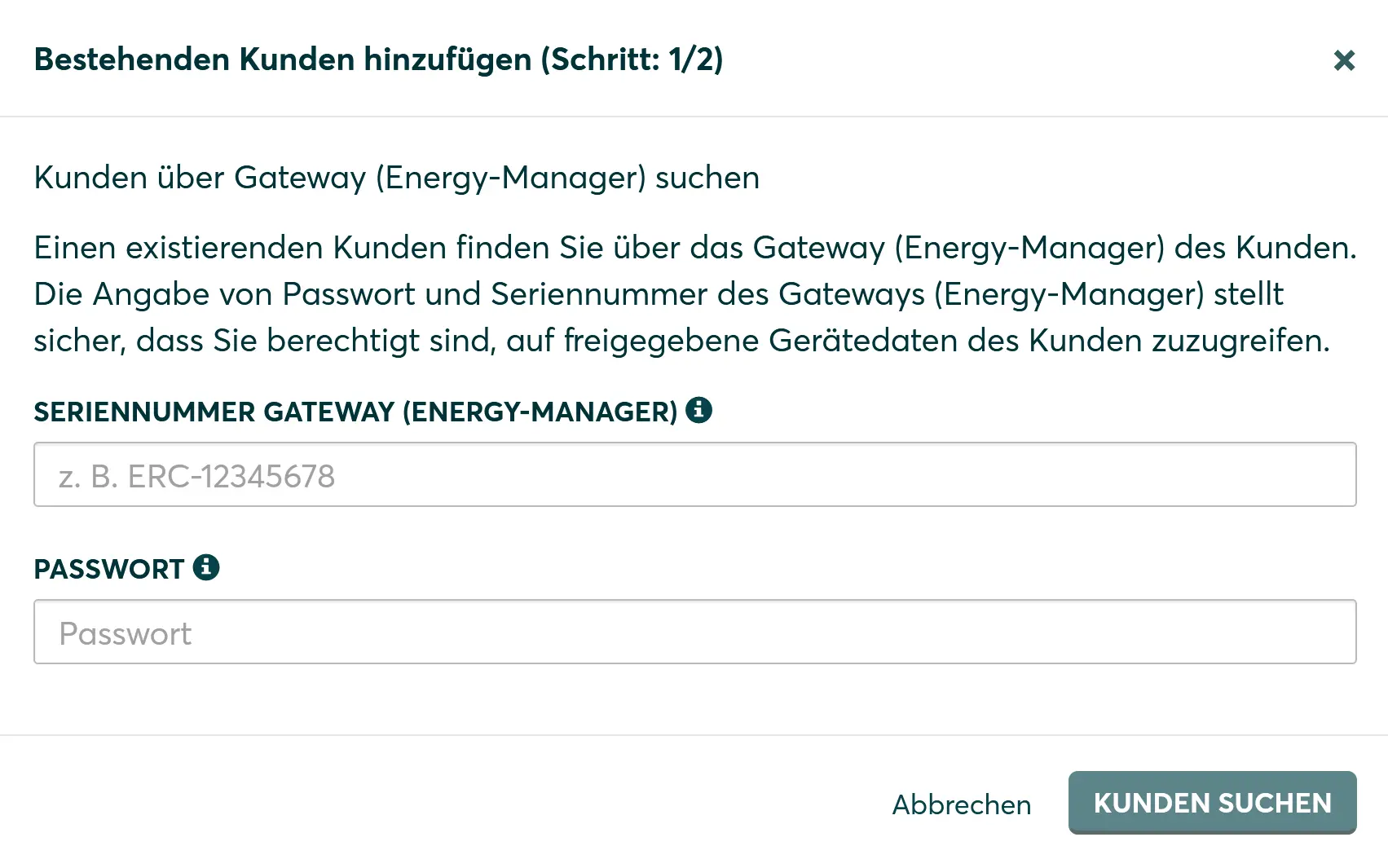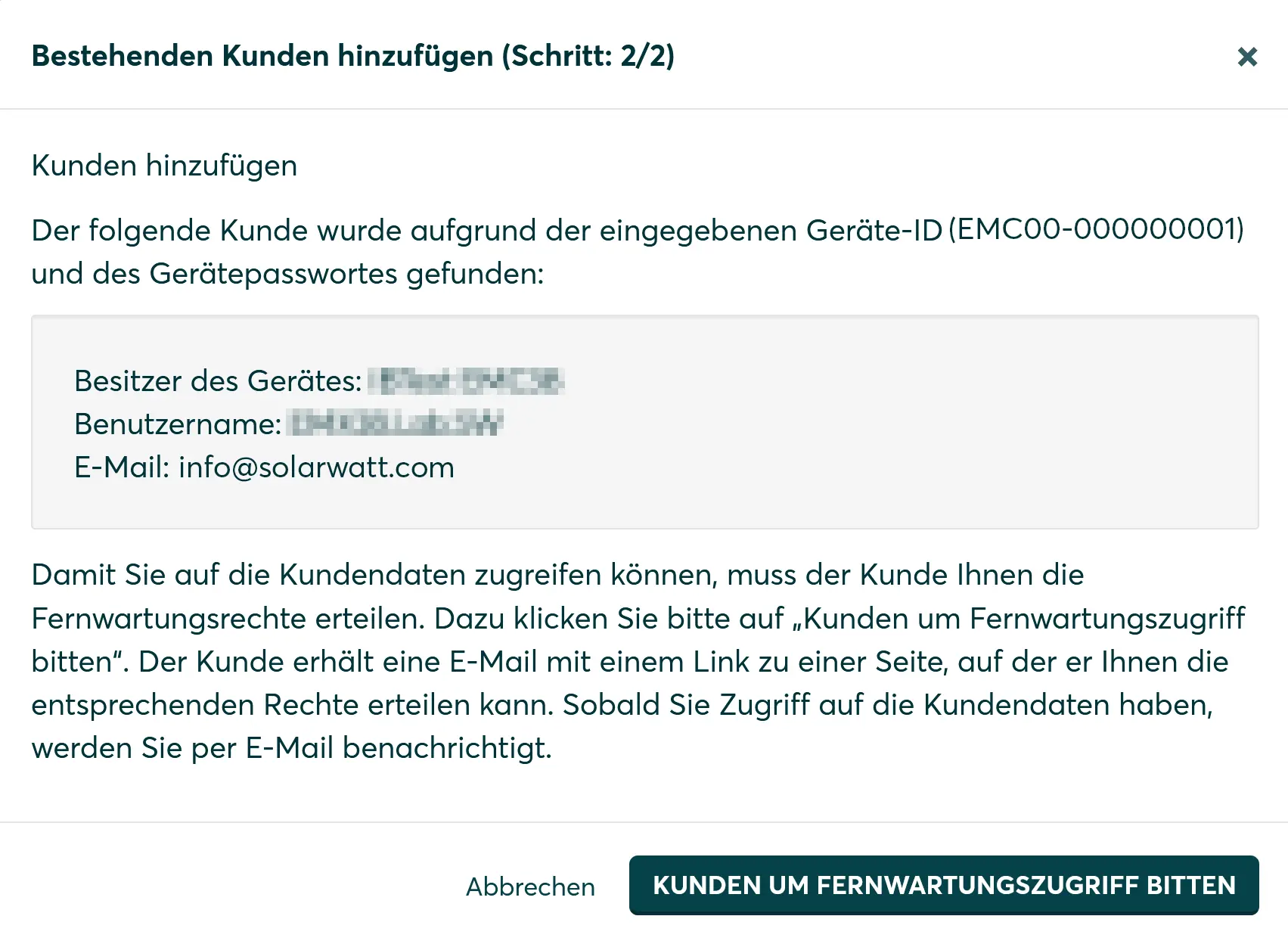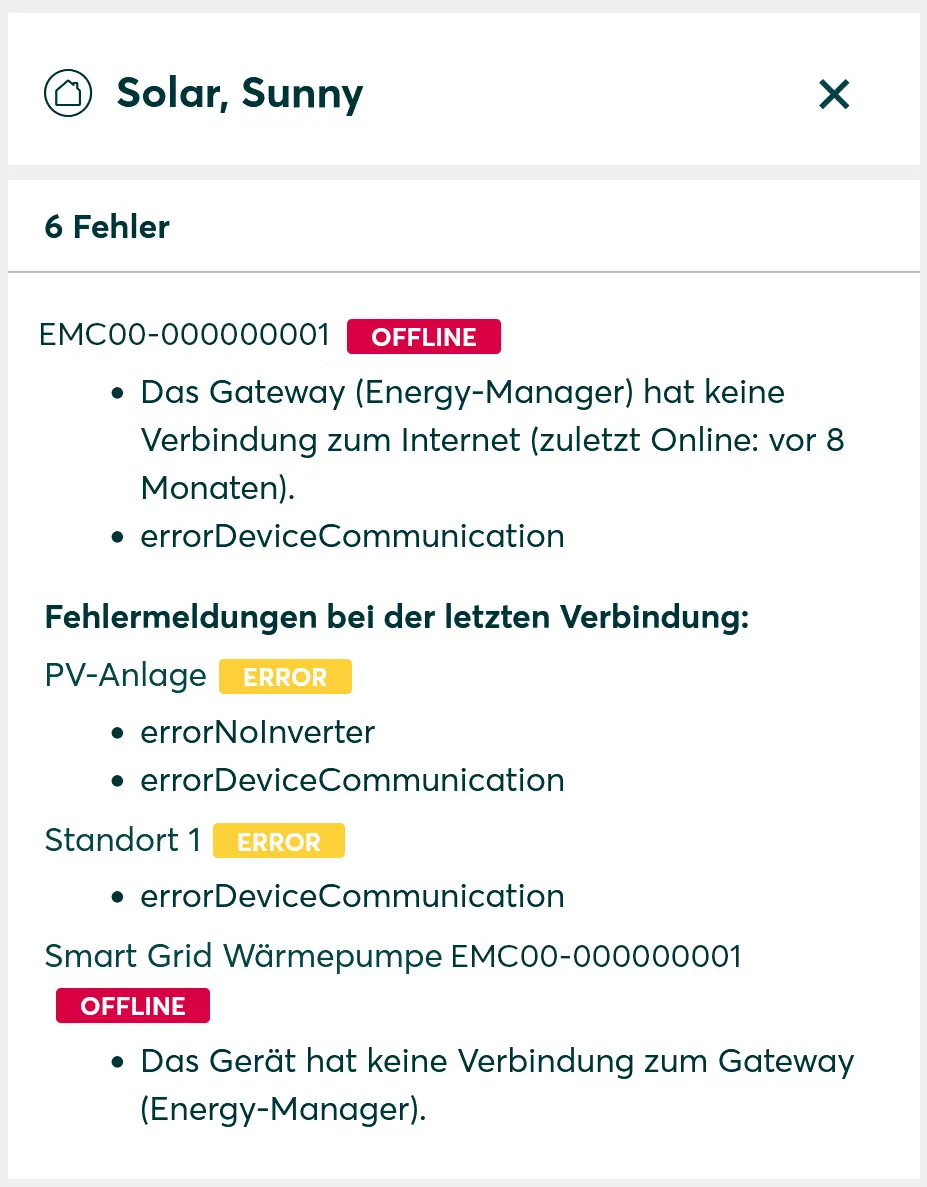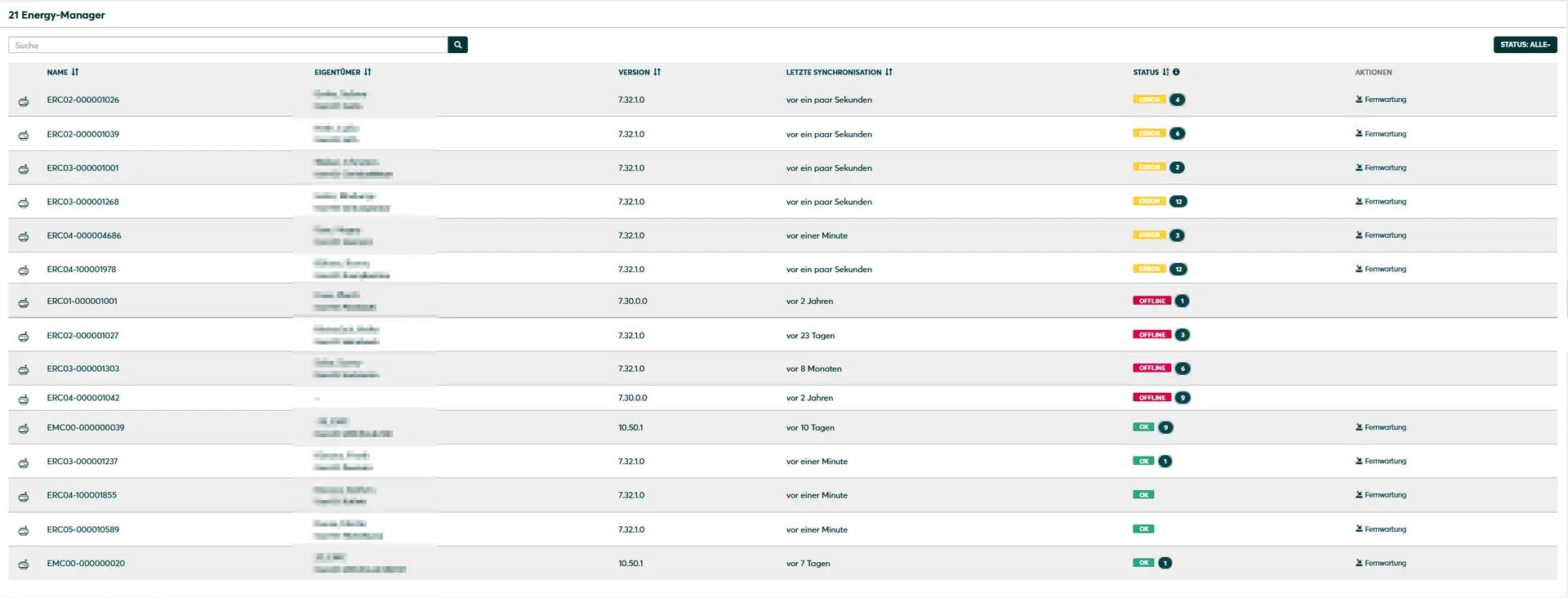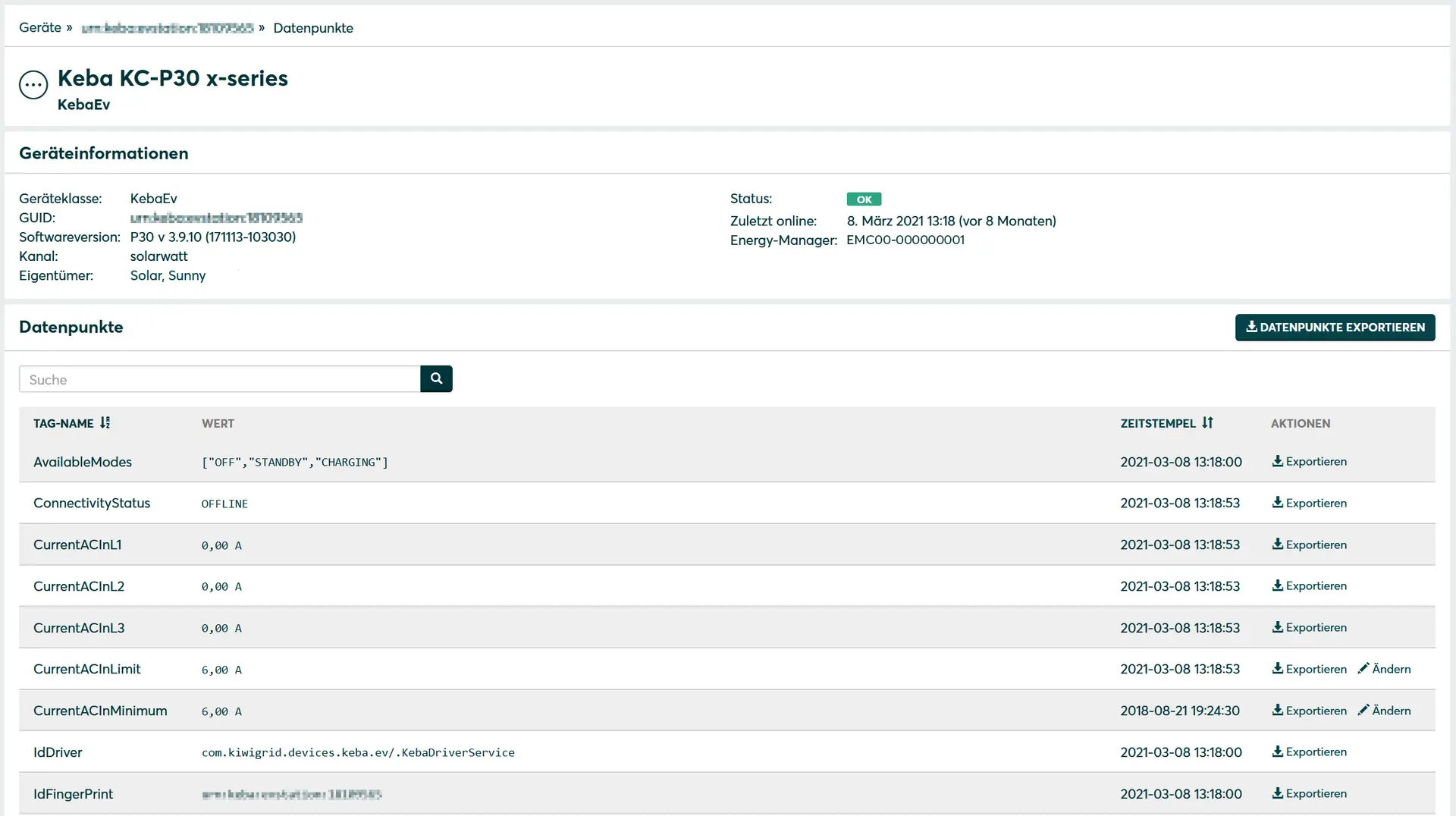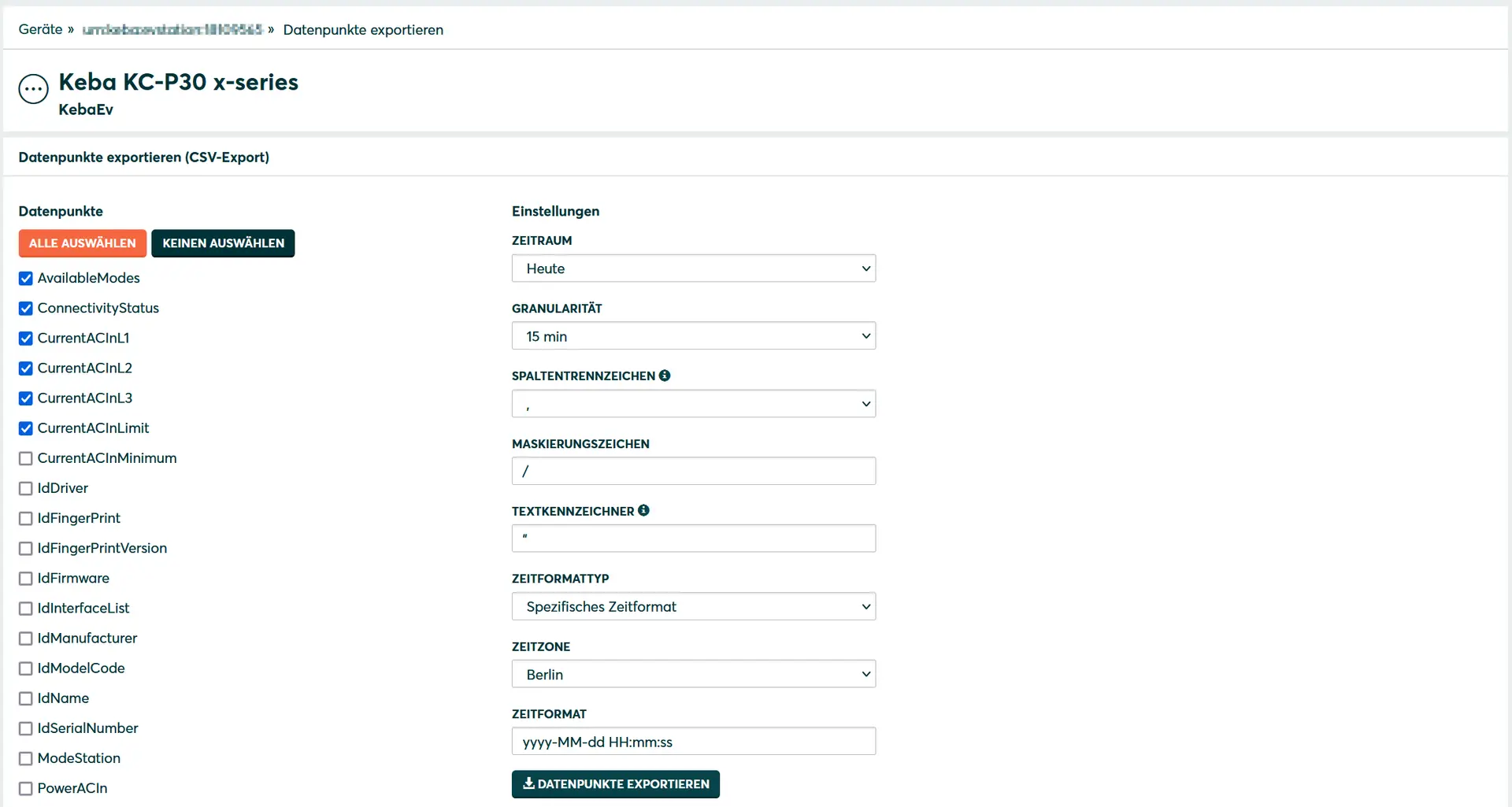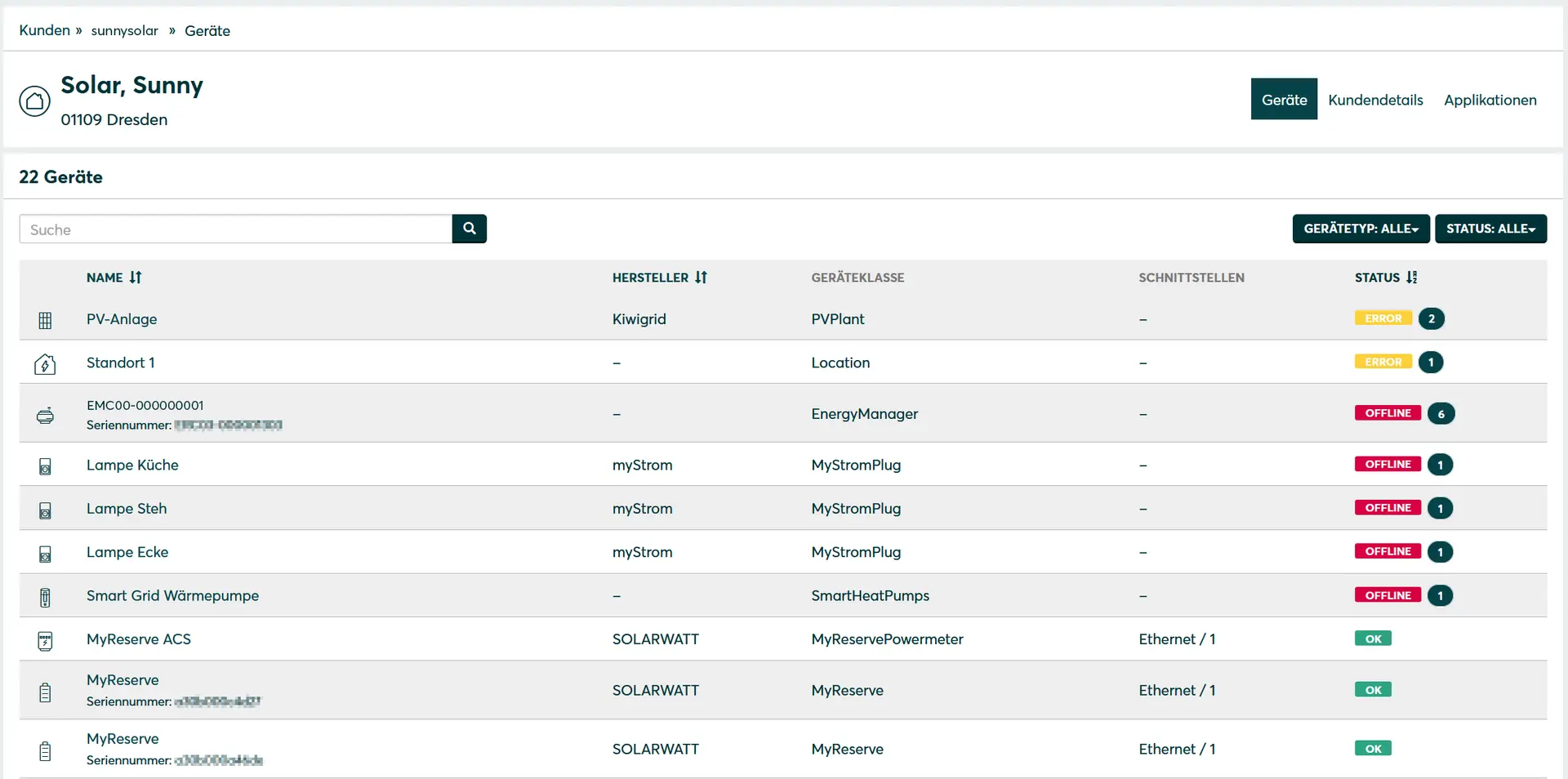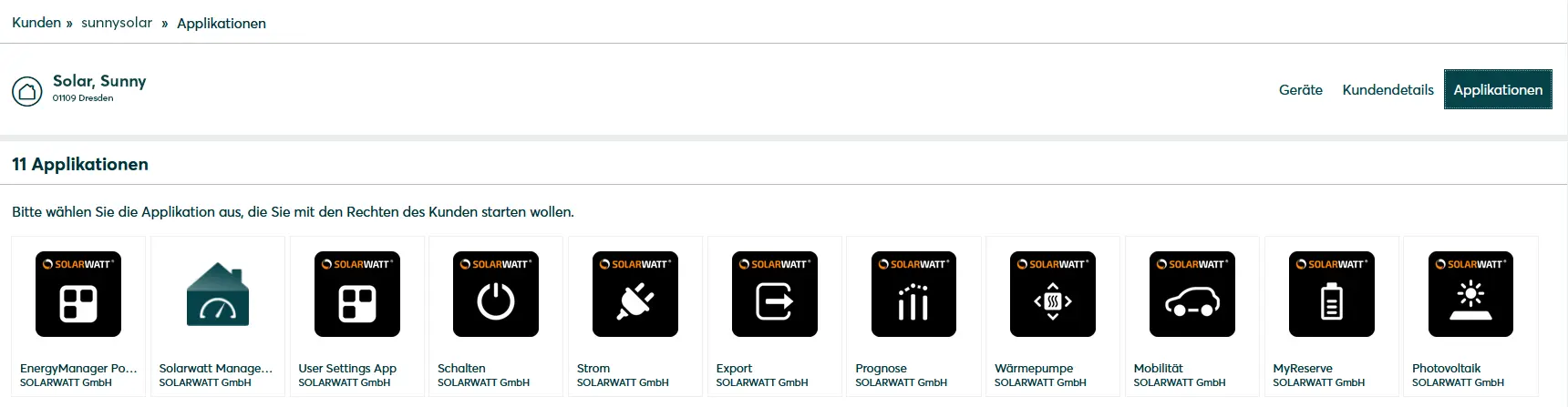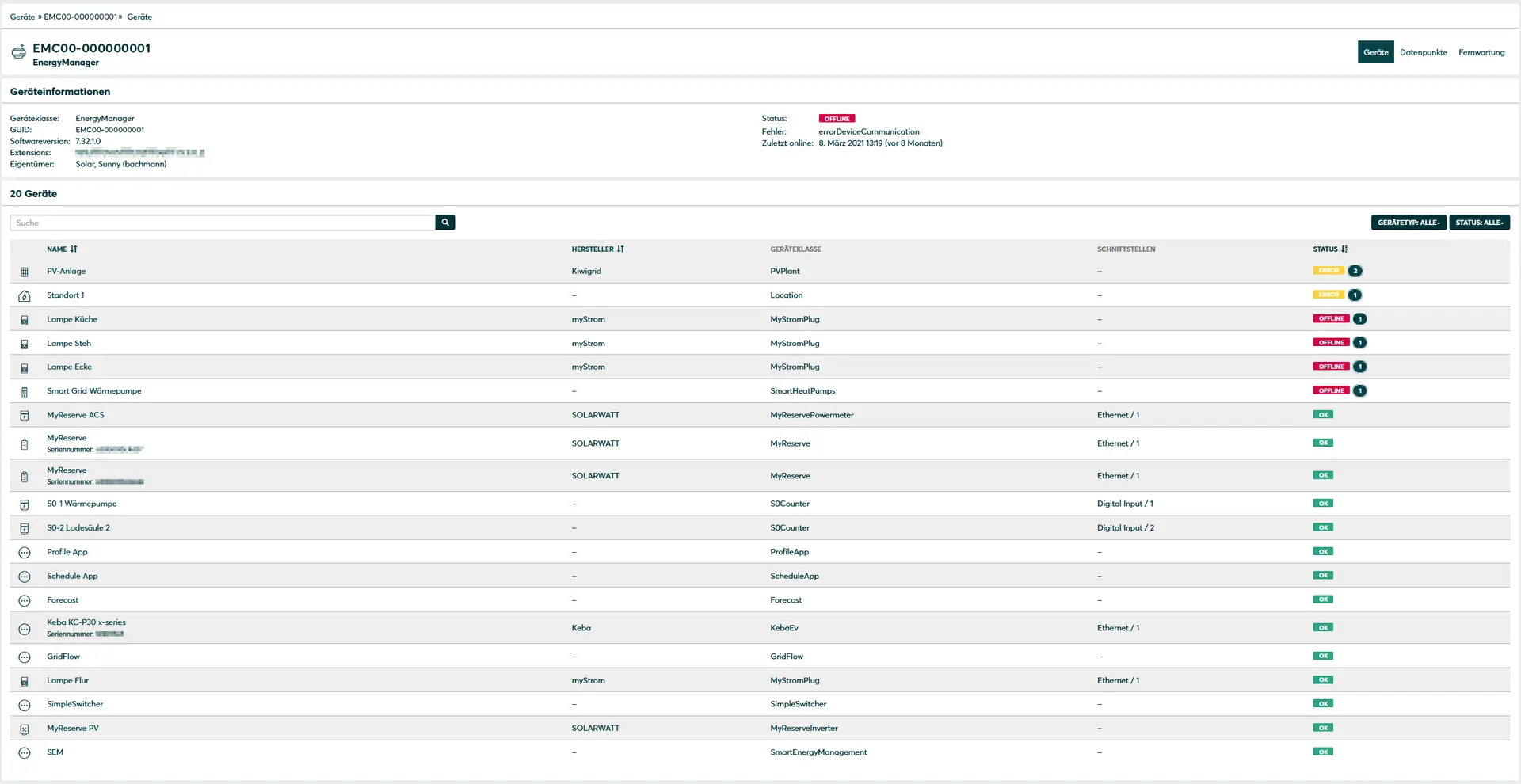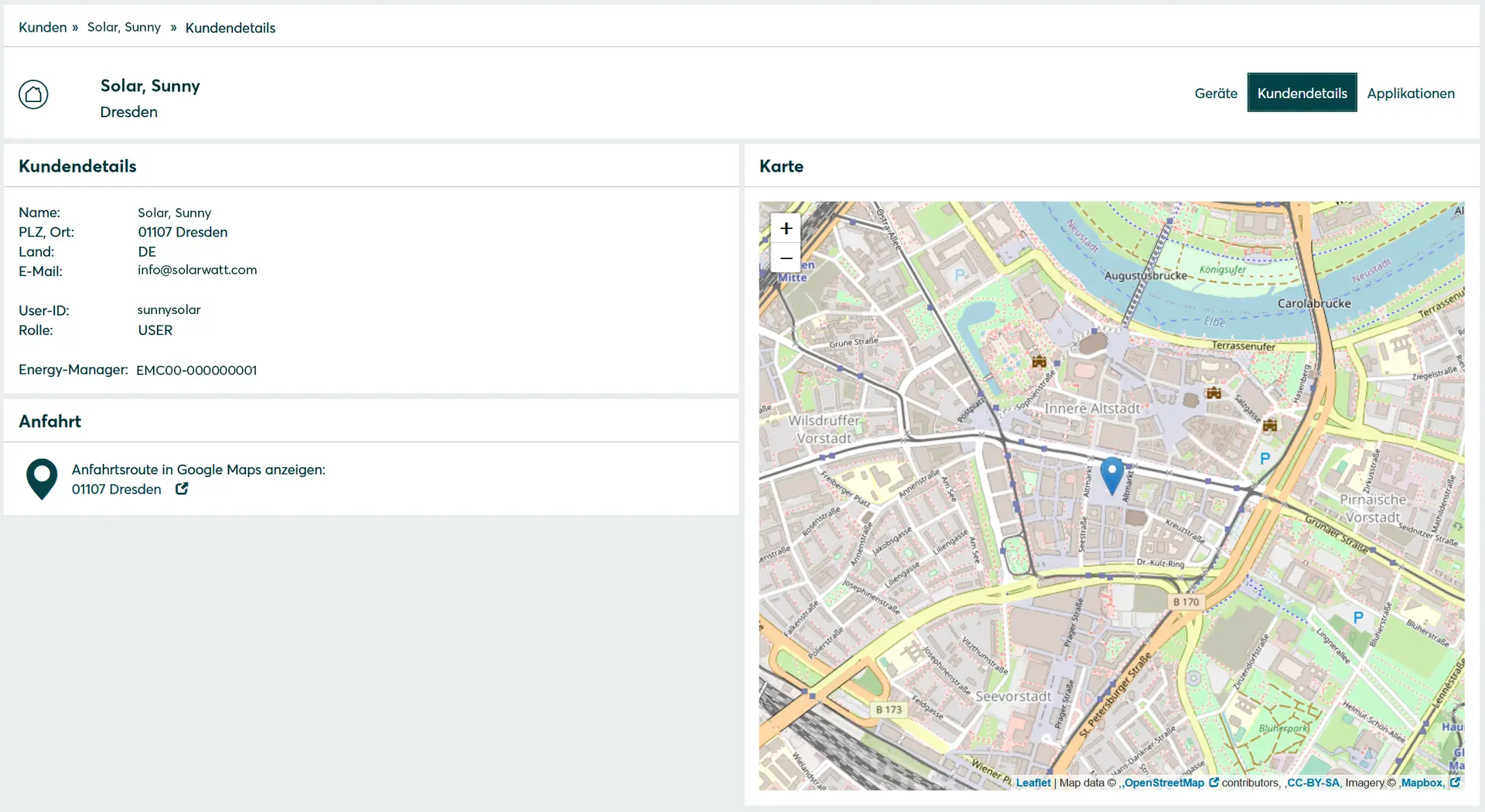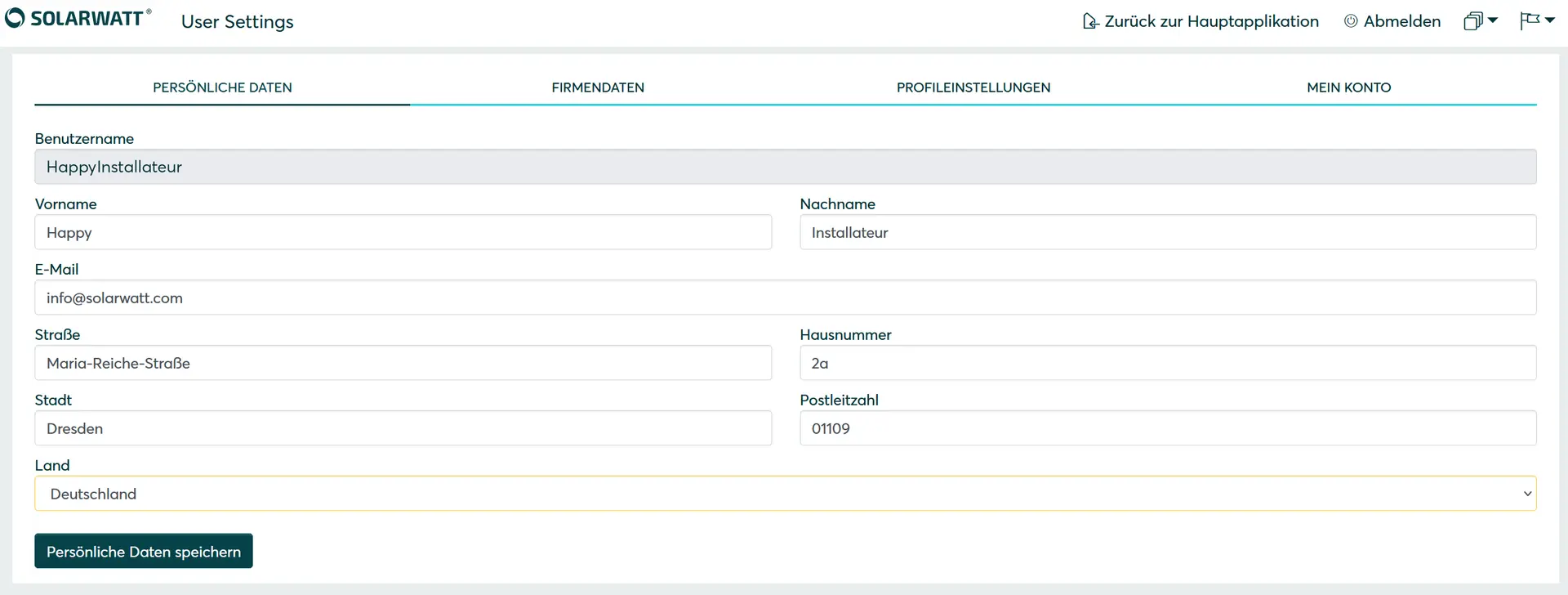- Online handleiding
- SOLARWATT Manager
- Installer Center
Installer Center
Als installateur of servicemedewerker kun je het Installer Center gebruiken om:
- Klanten, Managers en apparaten bij te houden en details te bekijken
- Fouten te lokaliseren en identificeren met behulp van status- en foutmeldingen
- Apparaatconfiguraties aan te passen via externe toegang tot de Manager
- Energiegegevens in klantapplicaties online te bekijken en te controleren met de rechten van de klant
- Datapunten te exporteren en verwerken
- Routes naar klanten te bekijken
Aanmelden bij het Installer Center
- Open de Installer Center https://installer.energymanager.com
- Vul de velden Gebruiker en Wachtwoord in.
- Klik op Aanmelden.
Het startscherm toont het hoofdmenu Klanten. Na de eerste keer inloggen worden er geen klanten weergegeven in de klantenlijst.
Klanten toevoegen
Als installateur heb je de mogelijkheid om klanten toe te voegen aan je klantenlijst. Hiervoor heb je het serienummer en wachtwoord van de betreffende Manager nodig. Als servicemedewerker kun je alle beschikbare klanten van een kanaal zien in de klantenlijst.
- Klik op de knop Bestaande klant toevoegen.
Het venster Bestaande klant toevoegen stap 1/2 wordt geopend.
- Vul de velden Serienummer apparaat (Manager) en Wachtwoord in.
- Klik op de knop Zoeken naar klanten.
Het venster Bestaande klant toevoegen stap 2/2 wordt geopend.
- Klik op de knop VRAAG KLANTEN OM TOEGANG VOOR ONDERHOUD OP AFSTANDS.
De klant ontvangt een e-mail met een link om toegang te autoriseren voor monitoring en onderhoud op afstand. Na bevestiging door de klant wordt deze toegevoegd aan je klantenlijst.
Klanten verwijderen
- Je kunt de klant weer verwijderen door te klikken op de knop Verwijderen in de kolom Acties of op de knop Klant verwijderen onder Klantgegevens.
Status controleren
- Identificeer en lokaliseer de problemen van een klant met behulp van de statusinformatie op de hoofdmenupagina's Klanten, EnergyManager en Apparaten. Volg hiervoor de instructies in de subhoofdstukken.
De status van de klant controleren
De status van de klant wordt weergegeven in de kolom STAAT op de hoofdmenupagina Klanten. De volgende tabel toont de mogelijke statussen en hun betekenis:
| Klantstatus | Betekenis |
|---|---|
| OK | Alle apparaten van de klant (behalve radiogestuurde contactdozen, zie hoofdstuk Apparaatstatus controleren) werken. |
| FOUT | Ten minste een van de apparaten van de klant heeft een fout. |
| OFFLINE | Ten minste een van de apparaten van de klant heeft geen verbinding met internet. |
Bij een fout wordt de status van de ernstigste fout en het aantal defecte apparaten weergegeven. Controleer klanten met de status ERROR of OFFLINE voor probleemidentificatie en lokalisatie door aanvullende foutdetails te bekijken.
- Klik op de knop Klanten in het hoofdmenu. De hoofdmenupagina Klanten wordt weergegeven.
- Voer de naam van de klant in het zoekveld boven de klantenlijst in. Je kunt ook zoeken naar het gebruikers-ID, de postcode, de stad en het land van de klant. De spatie kan niet worden gebruikt als teken in de zoekopdracht.
- De resultaten van de zoekopdracht worden weergegeven.
- Klik op de klantstatus in de kolom Status.
De foutmeldingen van de apparaten die zich in de status ERROR en OFFLINE bevinden, worden weergegeven. - Als deze informatie niet voldoende is voor probleemoplossing, voer dan de stappen in het hoofdstuk De apparaatstatus controleren uit voor verdere foutanalyse.
De status van de EnergyManager controleren
De status van de Managers van je klanten wordt weergegeven in de lijst met Managers in het hoofdmenu onder EnergyManager. De volgende tabel toont de mogelijke statussen en hun betekenis:
| Energy Manager | Betekenis |
|---|---|
| OK | De verbinding tussen de Energy Manager en het internet werkt. De OK status laat niet zien of de apparaten die geïnstalleerd zijn op de Energy Manager de ERROR status hebben. |
| ERROR | De verbinding tussen de Manager en het internet werkt. Tenminste één apparaat heeft geen verbinding met de Manager. |
| OFFLINE | De verbinding tussen de Manager en het internet is verbroken. Er kunnen geen uitspraken worden gedaan over de apparaten die geïnstalleerd zijn op de Manager. De laatst gesynchroniseerde waarden worden weergegeven. |
In geval van een fout wordt de status van de meest ernstige fout weergegeven. Controleer de Manager met de status ERROR of OFFLINE om communicatieproblemen te identificeren en af te leiden of de Manager online of offline is.
- Klik op de knop EnergyManager in het hoofdmenu. De hoofdmenupagina van de Managers wordt weergegeven.
- Voer de naam (serienummer) van de Manager in het zoekveld boven de EnergyManager lijst in.
Je kunt ook zoeken naar de eigenaar (User ID) of de versie van de EnergyManager. Klik op de Status knop rechts boven de lijst met Manager om de Manager te sorteren op status. De sortering is gebaseerd op de ernst van de fout. - Controleer in de kolom Laatste synchronisatie hoe lang het geleden is sinds de laatste synchronisatie tussen de Manager en de Energy Cloud.
- Klik in de kolom Naam op de naam (serienummer) van de Manager om aanvullende informatie over het apparaat en de gegevenspunten te bekijken. De details van het apparaat worden weergegeven.
Controleer in het gedeelte Datapunten de individuele tags en hun waarden, evenals de tijdstempel.
Foutlokalisatie
Als de Manager in de status ERROR staat, moet het probleem gelokaliseerd worden naar de apparaten die verbonden zijn met de Manager. Klik in dit geval op de knop Apparaten rechtsboven om alle apparaten weer te geven.
Als alle apparaten de status OK hebben, neem dan contact op met een servicemedewerker omdat er een probleem is met een apparaatstuurprogramma. Als ten minste één apparaat de status ERROR of OFFLINE heeft, voer dan de stappen uit vanaf punt 4 van het hoofdstuk De apparaatstatus controleren.
De apparaatstatus controleren
De status van elk fysiek en virtueel apparaat wordt weergegeven in de apparatenlijst op de hoofdmenupagina Apparaten. Het fysieke apparaattype omvat bijvoorbeeld omvormers en meters, die je kunt herkennen aan de apparaatklasse "Omvormer" of "PowerMeter". Virtuele apparaten komen bijvoorbeeld overeen met locaties en PV-systemen en worden gekenmerkt door de apparaatklasse "Locatie" of "PV-Plant". De volgende tabel toont de mogelijke statussen en hun betekenis:
| Apparaatstatus | Betekenis |
|---|---|
| OK | Het apparaat werkt. |
| ERROR | Het apparaat heeft een fout. |
| OFFLINE | Het apparaat heeft geen verbinding met de Manager. |
In het geval van een fout wordt de status van de meest ernstige fout weergegeven. Controleer apparaten met de status ERROR of OFFLINE om het probleem te identificeren door aanvullende foutdetails te bekijken.
- Sluit eerst uit dat de Manager waarop het apparaat is aangesloten de bron van de fout is. Voer hiervoor de stappen uit in het hoofdstuk Status van de Manager.
- Klik op de knop Apparaten in het hoofdmenu.
- Voer de naam van het apparaat in het zoekveld boven de apparatenlijst in. Je kunt ook zoeken naar de apparaatklasse of de eigenaar van het apparaat. Je kunt de weergave ook filteren met de knoppen Apparaattype en Status rechts boven de apparatenlijst.
- Bekijk de status en de foutmelding in de kolom STAAT.
- Klik op de naam van het apparaat in de kolom NAAM om aanvullende apparaatinformatie en de gegevenspunten weer te geven. De details van het apparaat worden weergegeven.
- Controleer in het gedeelte Apparaatinformatie de gegevens Status, Fout en Laatste online.
- Controleer in het gebied Gegevenspunten de individuele tagnaam en hun waarden, evenals het tijdstempel.
Gegevenspunten exporteren
Elk virtueel en fysiek apparaat heeft een specifieke set gegevenspunten, afhankelijk van de apparaatklasse. Datapunten vertegenwoordigen de gemeten waarden en attributen van het apparaat, maar worden ook gebruikt om configuraties of metadata op te slaan. Bekijk de gegevenspunten voor elk apparaat en exporteer ze om fouten op te sporen, vragen van klanten te beantwoorden of je eigen berekeningen uit te voeren.
- Open het hoofdmenu Apparaten en zoek het apparaat. Voer hiervoor stap 2 tot 5 uit in het hoofdstuk De apparaatstatus controleren.
- Als je slechts één gegevenspunt wilt exporteren, klik je op de knop Exporteren in de kolom Acties . Als je meerdere gegevenspunten wilt exporteren, klikt u op de knop GEGEVENSPUNTEN EXPORTEREN rechtsboven de lijst.
De exportinstellingen worden weergegeven.
- Als je slechts één gegevenspunt wilt exporteren, klik je op de knop Exporteren in de kolom Acties . Als je meerdere gegevenspunten wilt exporteren, klikt u op de knop GEGEVENSPUNTEN EXPORTEREN rechtsboven de lijst.
- Voer handmatige waarden in in de velden onder Instellingen of maak een selectie uit de beschikbare vervolgkeuzelijsten. Je kunt ook zoeken binnen de apparaatklasse of de eigenaar van het apparaat. Je kunt de weergave ook filteren met de knoppen TYPE APPARAAT en STATUS rechtsboven de apparatenlijst.
- Voer handmatige waarden in in de velden onder Instellingen of maak een selectie uit de beschikbare vervolgkeuzelijsten.
- Klik op de knop GEGEVENSPUNTEN EXPORTEREN.
Het CSV-bestand wordt aangemaakt. Het aanmaken van het CSV-bestand kan enige tijd duren. Wanneer het CSV-bestand is aangemaakt, verandert de knop GEGEVENSPUNTEN EXPORTEREN in CSV-BESTAND DOWNLOADEN. - Klik op de knop CSV-BESTAND DOWNLOADEN om het bestand lokaal op je pc op te slaan.
Toegang tot klantapplicaties
Als een klant vragen heeft over een van zijn klantapplicaties (bijv. SOLARWATT Manager portal) of over de historische ontwikkeling van energiewaarden, is het handig om toegang te hebben tot deze applicaties. De klant moet vooraf toestemming geven voor deze toegang. De klant geeft zelf toestemming tijdens het registratieproces op de Manager onder Instellingen > Gegevensbescherming of machtigt de installateur die verantwoordelijk is voor het instellen van het systeem om dit te doen.
- Open het hoofdmenu Klanten en zoek de klant. Voer hiervoor stap 1 t/m 2 van Klantstatus controleren uit.
- Klik op de naam van de klant in de kolom NAAM.
Het klantgedeelte wordt weergegeven.
- Klik op de knop Applicaties rechtsboven naast de naam van de klant. Je kunt ook op de knop Apps klikken in de kolom ACTIES in de klantenlijst om direct naar deze weergave over te schakelen. Er wordt een overzicht weergegeven van de applicaties die door de klant worden gebruikt.
- Klik op de knop voor de app die je wilt openen.
De app wordt geopend en het startscherm wordt weergegeven.
- Controleer de gegevens die de app gebruikt op basis van de klantvraag.
- Klik op de tekst Toegang beëindigen bovenaan het scherm in de oranje tekstballon. De toegang tot de app wordt beëindigd en het applicatieoverzicht wordt weergegeven.
Lokale instellingen van de Manager op afstand wijzigen
Wijzig instellingen en apparaatconfiguraties door op afstand via het internet toegang te krijgen tot de Manager van je klanten. De klant moet vooraf toestemming geven voor toegang op afstand. Toestemming wordt gegeven binnen de Manager Portal onder Gebruikersinstellingen > Onderhoud op afstand of ingesteld door de klant tijdens registratie.
- Open onder het hoofdmenu EnergyManager en zoek de Manager.
Voer hiervoor stap 1 t/m 2 uit in het hoofdstuk De status van de Manager controleren. - Klik in de kolom NAAM op de naam (serienummer) van de Manager. De details van het apparaat worden weergegeven.
- Klik op de knop Onderhoud op afstand rechtsboven naast de naam van de Manager of klik op de knop Onderhoud op afstand in de kolom Acties in de lijst van de Manager om onmiddellijk naar deze weergave over te schakelen.
- Wijzig de nodige instellingen en apparaatconfiguraties.
- Sluit het venster om terug te keren naar het Installatiecentrum.
De route naar een klant bekijken
Gebruik het Installatiecentrum om de route naar je klant weer te geven.
- Open het hoofdmenu Klanten en zoek de klant.
Voer stap 1 tot 2 van het hoofdstuk Klantstatus controleren uit. - Klik op de naam van de klant in de kolom NAAM.
Het klantgedeelte wordt weergegeven. - Klik op de knop Klantgegevens rechtsboven naast de naam van de klant.
- Klik in het gedeelte Routebeschrijving op het adres van de klant en op het pictogram. Je wordt doorgestuurd naar Google Maps en de route wordt weergegeven. Google Maps gebruikt het adres van de momenteel aangemelde gebruiker als vertrekpunt (zie hoofdstuk Gebruikersinstellingen wijzigen).
- Sluit het venster om terug te keren naar het Installatiecentrum.
Gebruikersinstellingen wijzigen
Wijzig uw gebruikersinstellingen, zoals uw persoonlijke gegevens of uw wachtwoord.
- Klik in de navigatiebalk op de knop Mijn thuis linksonder.
- Het gebruikersaccount wordt weergegeven in de aparte Cloud Desktop-app .
- Wijzig de gewenste gebruikersinstellingen.
- Klik op Persoonlijke gegevens opslaan en vervolgens in de navigatiebalk op Terug naar de hoofdtoepassing.